- Forfatter Abigail Brown [email protected].
- Public 2023-12-17 06:57.
- Sist endret 2025-01-24 12:19.
Det er tre forskjellige iterasjoner av PlayStation 4-konsollen, og de kan alle overopphetes av lignende årsaker. Hvis PS4-en din blir overopphetet, er det vanligvis på grunn av problemer som ventilasjonsklaring, tette ventiler eller at viften ikke fungerer, men det er noen andre problemer å sjekke ut også.
Hva forårsaker PS4-overoppheting?
Når PS4-en din er overopphetet, vil du vanligvis se en melding som denne:
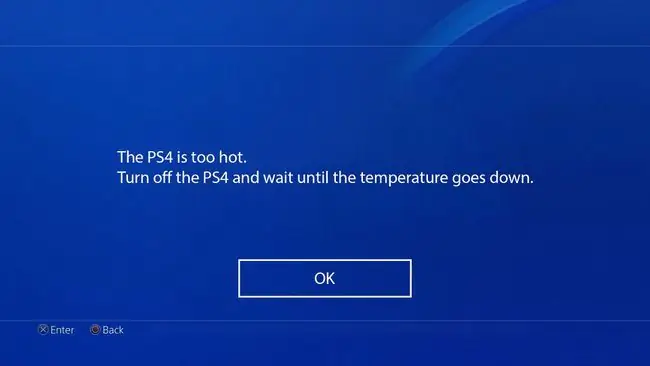
Disse instruksjonene gjelder alle versjoner av PS4-maskinvaren, inkludert den originale PlayStation 4, PS4 Slim og PS4 Pro.
Det er en rekke ting som kan føre til at en PS4 blir overopphetet, mange av dem kan du fikse selv hjemme. PS4-en din kan overopphetes hvis ventilene er blokkert, eller hvis det ikke er nok klaring mellom ventilene og andre gjenstander. PS4 vil også ha en tendens til å overopphetes hvis det er mye støv inni. Temperaturen i rommet ditt kan også ha en effekt, det samme kan feil maskinvare eller fastvare.
Sony anbefaler kun å bruke PS4 i miljøer der temperaturen er mellom 41 og 95 grader Fahrenheit, med et smalere område på 50 til 80 grader foretrukket. Hvis rommet ditt er varmere enn 80 grader, kan det føre til at PS4-en din blir overopphetet.
Hvordan stoppe en PS4 fra overoppheting
Hvis du opplever problemer der PS4-en din blir overopphetet, følg denne feilsøkingsprosedyren for å avkjøle ting.
- Slå av PS4-en og vent. Før du prøver noe annet, slå av PS4 og la den kjøle seg ned til normal temperatur. Slå den deretter på igjen og gå tilbake til aktiviteten som førte til at den ble overopphetet. Hvis den ikke blir overopphetet, kan du trygt bruke konsollen som du norm alt ville gjort.
- Sørg for riktig plassering for luftstrøm. PS4-en din trenger plass til å skyve den varme luften bort (og ikke suge den samme varme luften tilbake inn i systemet). Hvis konsollen plasseres i et lite, lukket område, vil den ha en tendens til å overopphetes. Det kan også overopphetes hvis ventilene er plassert for nær skapvegger, annen elektronikk og andre hindringer. Prøv å flytte PS4-en til et område der den har klaring på alle sider.
-
Sjekk temperaturen i rommet ditt. Som nevnt tidligere, bør du avstå fra å spille PS4 hvis lufttemperaturen i spillrommet ditt er over 80 grader Fahrenheit. Hvis det er varmere enn det, og du ikke kan gjøre noe for å senke lufttemperaturen, kan du flytte konsollen til et kjøligere rom eller vurdere å bruke et PS4-kjølestativ.
-
Fjern støv fra PS4-ventilene. Bruk hermetisk luft, trykkluft, en elektrisk luftstøver eller lignende enhet for å forsiktig blåse støv fra ventilene på PS4. Alternativt kan du bruke slangefestet til en vakuum for å suge støv fra ventilene. En kombinasjon av disse to teknikkene fungerer vanligvis best. Etter å ha fjernet så mye støv som mulig, sjekk om PS4-en fortsatt overopphetes.
I noen tilfeller må du kanskje ta PS4-en fra hverandre for å fjerne alt støvet helt. Hvis PS4-en din fortsatt er under garanti, sjekk for å se om Sony vil reparere eller erstatte den gratis. Å ta konsollen fra hverandre selv kan gjøre garantien ugyldig.
- Oppdater PS4-en din manuelt. I noen tilfeller kan gammel eller skadet fastvare hindre viften i å slå på når den skal. For å utelukke dette, må du sørge for at du kjører den nyeste versjonen av PS4-systemprogramvaren.
-
Oppdater spillprogramvaren. Hvis PS4-en din blir overopphetet når du spiller et spesifikt spill, kan det hende selve spillprogramvaren er feilen. For å utelukke dette, må du se etter oppdateringer til spillet og installere dem hvis de er tilgjengelige.
- Velg spillet på hovedmenyen til PS4.
- Velg Se etter oppdatering.
- Velg Installer oppdatering, hvis det finnes en oppdatering.
- Vent til oppdateringen installeres, og prøv å spille spillet.
Hvis spillet er helt nytt, eller hvis det nettopp har mottatt en større oppdatering, kan det være en feil i spillkoden som gjør at et av PS4-systemene kjører på sin høyeste kapasitet og får systemet til å overopphetes. I så fall må du vente på at utgiveren gir en løsning og oppdaterer spillet når det skjer.
Hva om PS4-en din fortsatt overopphetes?
Hvis konsollen din fortsatt har et overopphetingsproblem etter å ha fulgt alle disse trinnene, er det sannsynlig at du har et maskinvareproblem som du ikke vil kunne fikse hjemme uten spesielle ferdigheter og verktøy. I så fall er videre arbeid med denne problemstillingen best overlatt til fagfolkene.
Viften i seg selv kan trenge reparasjoner eller utskifting, eller det kan være et annet problem med maskinvaren din. I noen tilfeller kan det også hjelpe å fjerne kjøleribben og erstatte den termiske pastaen. Du kan prøve å erstatte disse tingene selv, men å gjøre det kan ende opp med å kaste bort penger hvis du ender opp med å bytte ut feil komponenter, eller annullere garantien hvis du fortsatt har en. For ytterligere hjelp med dette problemet, bør du vurdere å kontakte Sonys kundeservice.
FAQ
Hvordan fikser jeg pinnedrift på en PS4?
For å fikse PS4-kontrollerdrift, prøv en myk tilbakestilling og deretter en hard tilbakestilling om nødvendig. Hvis det ikke fungerer, rengjør PS4-kontrolleren din grundig. Hvis du fortsatt har problemer, må du kanskje bytte ut de analoge PS4-pinnene eller kontakte Sony for å få hjelp.
Hvordan fikser jeg ødelagte data på en PS4?
For å fikse en PS4 med ødelagte data, prøv å slette og installere det berørte spillet på nytt. Gå også til Varslinger > Options > Nedlastinger og slett den ødelagte filen. Du bør også prøve å rense spillplaten, oppdatere PS4-programvaren eller be Sony om hjelp.
Hvordan fikser jeg HDMI-porten på en PS4?
For å fikse en PS4 HDMI-port, sørg først for at kabelen er i flukt med konsollens bakside. Hvis noen del er synlig, kan forbindelsen bli påvirket. Sørg også for at det ikke er et problem med HDTV-en din, og oppdater fastvaren. Ytterligere feilsøkingstrinn inkluderer oppstart i sikker modus og oppdatering av systemprogramvaren.






